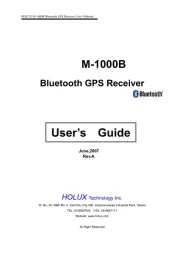Becker Cascade 7944 Manual
Læs gratis den danske manual til Becker Cascade 7944 (198 sider) i kategorien Personlig navigation. Denne vejledning er vurderet som hjælpsom af 10 personer og har en gennemsnitlig bedømmelse på 4.8 stjerner ud af 5.5 anmeldelser.
Har du et spørgsmål om Becker Cascade 7944, eller vil du spørge andre brugere om produktet?

Produkt Specifikationer
| Mærke: | Becker |
| Kategori: | Personlig navigation |
| Model: | Cascade 7944 |
Har du brug for hjælp?
Hvis du har brug for hjælp til Becker Cascade 7944 stil et spørgsmål nedenfor, og andre brugere vil svare dig
Personlig navigation Becker Manualer


Personlig navigation Manualer
- Medion
- Navitel
- Navigon
- Lowrance
- Navman
- Packard Bell
- Adapt
- Magellan
- Suunto
- Holux
- PENTAGRAM
- Snooper
- Maginon
- Garmin
- Audiovox
Nyeste Personlig navigation Manualer